一般我们安装完服务器后,开启 Internet Explorer 会发现无法上网或者上网内容被屏蔽掉了
问题的发生原因
在 Windows Server 2016 通常扮演重要的服务器角色,不应该用来做上网等工作,可能会增强被攻击的疑虑。如果您想要关闭【Internet Explorer 增强的安全配置】,然后进行调整安全性等级的动作,可从【服务器管理员】中进行设置。

问题的解决方法
1. 开启【服务器管理员】。
2. 在左边窗格切换至【本机服务器】,在右边【内容】中,选择【IE 增强的安全配置】。
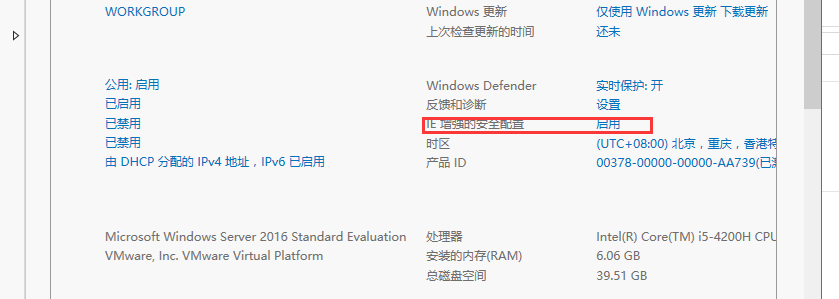
3. 您可以针对【系统管理员】或【使用者】启用或关闭【Internet Explorer 增强的安全配置】,完成设置后按【确定】。
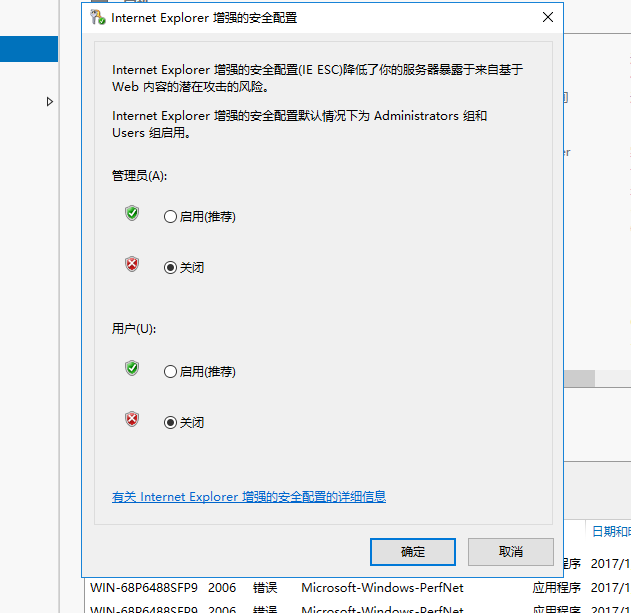
4. 当您设置关闭【Internet Explorer 增强的安全配置】后,可看到该选项呈现【关闭】状态。
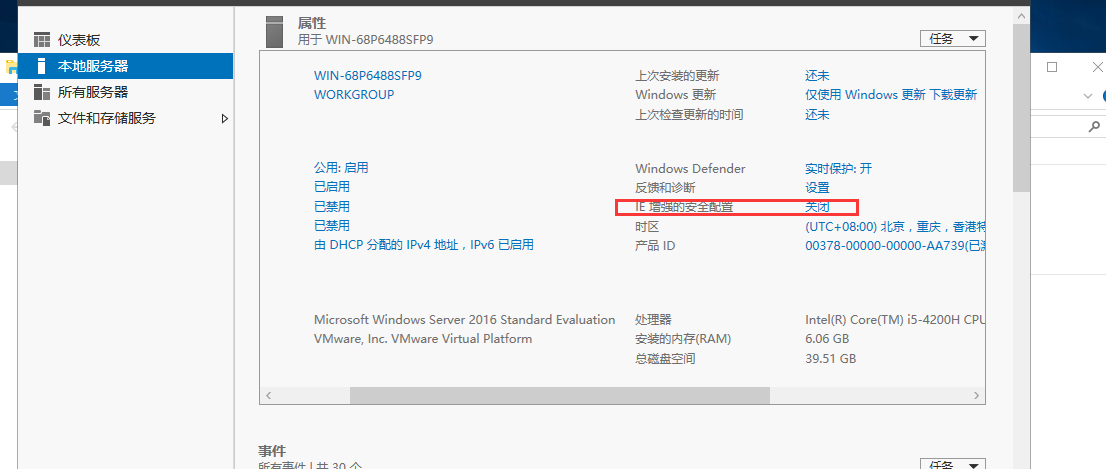
5. 开启 Internet Explorer 时,也会显示【未启用 Internet Explorer 增强的安全配置】警告信息。
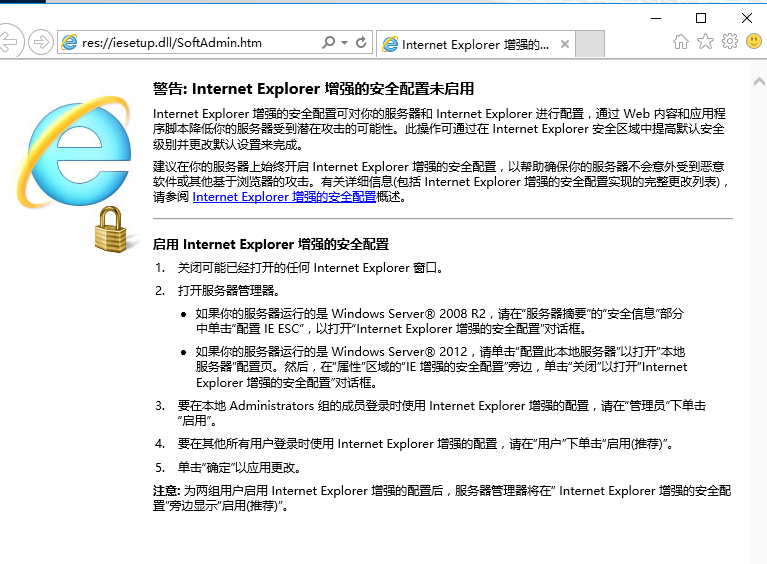
6. 安全性等级则降级至【中高】,您可以自行设置您要的安全性等级。
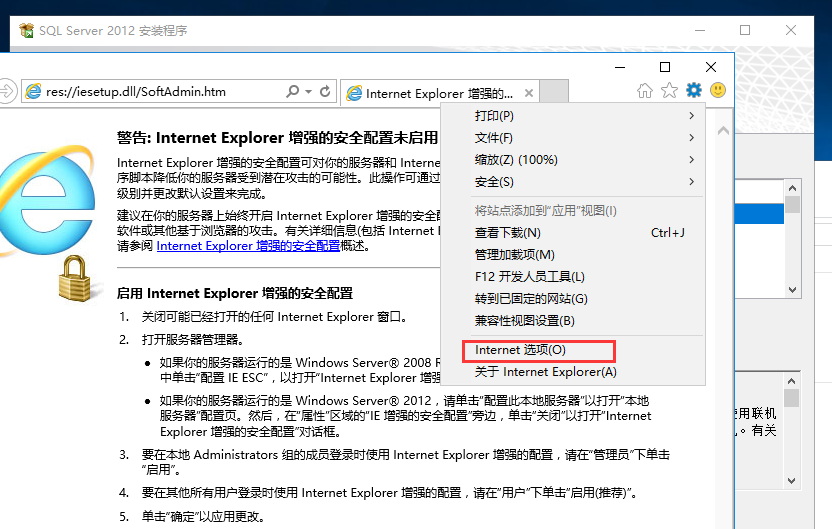

7.打开百度试试
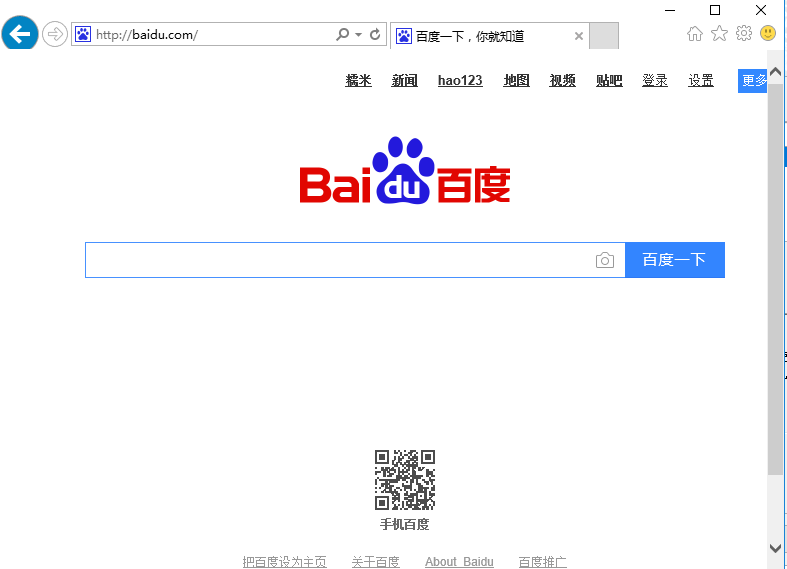




 本文介绍如何在Windows Server 2016上关闭Internet Explorer的增强安全配置,并调整浏览器的安全级别。
本文介绍如何在Windows Server 2016上关闭Internet Explorer的增强安全配置,并调整浏览器的安全级别。
















 2894
2894

 被折叠的 条评论
为什么被折叠?
被折叠的 条评论
为什么被折叠?








